Таск Виев је виртуелна радна површина, много слична функцији Екпосе на Мац-у. Налази се поред Виндовс траке за претрагу на траци задатака. Кликом на њега можете да креирате више радних површина, брзо се пребацујете између различитих отворених датотека и брзо приступате било којој радној површини коју креирате. Од стварања нових радних површина до покретања различитих програма на свакој од нових радних површина, можете да учините много више помоћу приказа задатака.
Међутим, неким корисницима ова функција можда неће бити врло корисна и може им бити прилично незгодно да се пребацују између радне површине усред неког важног посла. У таквим случајевима можете онемогућити дугме за приказ задатка или га једноставно уклонити са траке задатака да бисте олакшали ствари. Дакле, данас ћемо објаснити како онемогућити и уклонити приказ задатака у оперативном систему Виндовс 10.
Белешка: Ако користите Логитецх тастатуру са додирном подлогом (к400), онда се у њој налази скривена функција која омогућава приказ задатака сваки пут.
Само притисните Функцијски тастер (Фн) + десни клик. (поновите ово да бисте га поново омогућили или само искључите и поново укључите тастатуру). Ако имате апликацију логитецх која долази са логитецх мишем, покушајте да је деинсталирате, а затим поново проверите.
1. метод: Кроз траку задатака
Корак 1: Десни клик на Таскбар и поништите избор Прикажи приказ задаткадугме у менију десног клика.
Ово ће уклонити ознаку из опције и онемогућити Таск Виев функција у вашем систему.
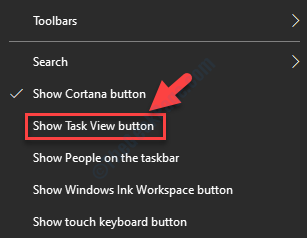
Ово би требало да вам помогне да онемогућите и уклоните дугме за приказ задатака са траке задатака, међутим, ако не, следите следећи метод.
2. метод - Коришћење гпедит.мсц
Ако сте на Виндовс 10 про машини, за то можете да користите гпедит.мсц.
1. Претражите гпедит.мсц у оквиру за претрагу Виндовс 10 и кликните на резултат претраге гпедит.мсц.
2. Сада идите на: -
- Конфигурација рачунара
- Административни предлошци
- Виндовс компоненте
- Едге УИ
3. Сада, са десне стране, двапут кликните на Дозволите превлачење ивице
4. Сад одаберите инвалид.
5. Кликните на Применити и У реду.
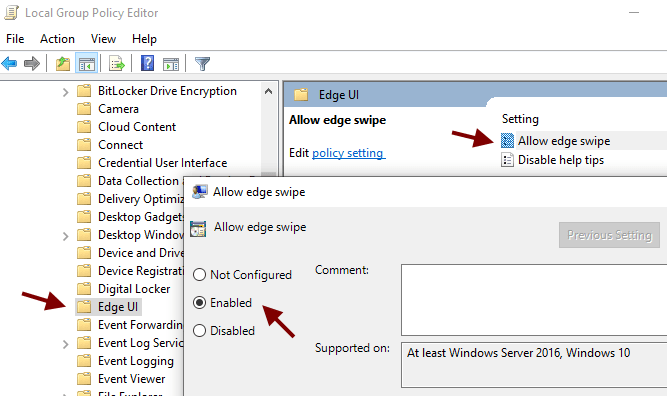
2. метод: Онемогућавањем приказа задатака кроз уређивач регистра
Пре него што наставите са било каквим променама у уређивачу регистра, не заборавите направите резервну копију података регистра. Ово ће вам помоћи да вратите све изгубљене податке током процеса.
Корак 1: притисните Вин + Р. тастере заједно на тастатури да бисте отворили Покрени команду.
Корак 2: Затим укуцајте регедит у Покрени команду поље за претрагу за отварање Уредник регистра прозор.

Корак 3: Као Уредник регистра отвара се прозор, укуцајте доњу путању у његову траку за адресу:
ХКЕИ_ЦУРРЕНТ_УСЕР \ СОФТВАРЕ \ Мицрософт \ Виндовс \ ЦуррентВерсион \ Екплорер \ Адванцед
Идите на десну страну окна и пронађите Прикажи ТаскВиевБуттон ДВОРД вредност и кликните двапут на њу да бисте отворили Уреди ДВОРД (32-битну) вредност оквир за дијалог.
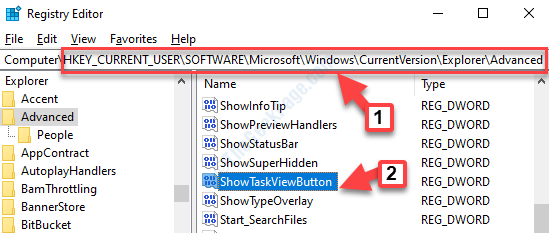
Корак 4: У Уреди ДВОРД (32-битну) вредност дијалошки оквир, промените Подаци о вредности од 1 до 0.
Притисните У реду да бисте сачували промене и изашли.
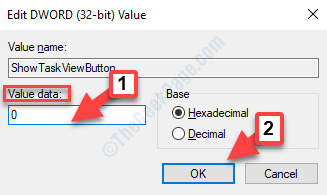
Изађи из Уредник регистра и поново покрените рачунар да би промене биле ефикасне. Тхе Таск Виев дугме је онемогућено и неће се видети на вашем Таскбар.
*Белешка - Такође можете да вратите промене да бисте омогућили Таск Виев дугме поново, променом Подаци о вредности назад на 0.
Ако и даље видите Таск Виев, онда можете испробати следећи метод.
3. метод: Уклањањем приказа задатака са траке задатака помоћу уређивача регистратора
Пре него што уредите уређивач регистра, обавезно направите резервну копију података регистра. То ће вам помоћи да опоравите све податке који се током процеса могу изгубити.
Корак 1: притисните Вин + Р. тастере заједно на тастатури да бисте отворили Покрени команду.
Корак 2: Затим укуцајте регедит у Покрени команду поље за претрагу за отварање Уредник регистра прозор.

Корак 3: У Уредник регистра прозор, идите на доњу путању:
ХКЕИ_ЛОЦАЛ_МАЦХИНЕ \ СОФТВАРЕ \ Полициес \ Мицрософт \ Виндовс
Корак 4: Покушајте да пронађете ЕдгеУИ испод прозора. Ако није присутан, само кликните десним тастером миша и креирајте нови кључ са именом ЕдгеУИ.
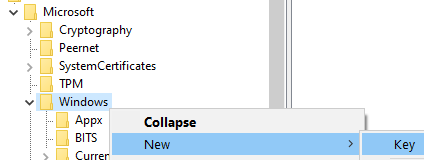
Корак 5: - Сада на десној страни створите нову 32-битну вредност Дворд-а АлловЕдгеСвипе .
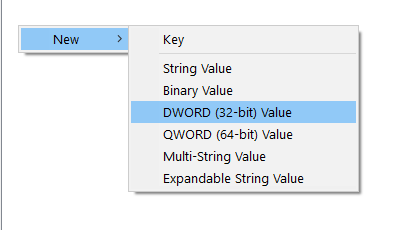
Корак 6: Сада двапут кликните на њега и поставите његову вредност на 0.
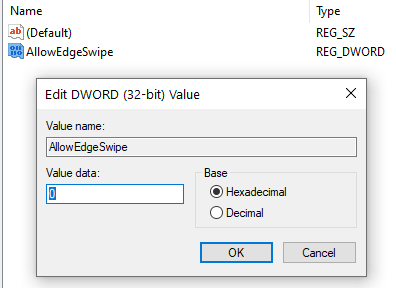
Затворите уређивач регистра.
То је све. Сада можете успешно онемогућити и уклонити дугме за приказ задатака са траке задатака оперативног система Виндовс 10.


